Como estamos na era da tecnologia, quase todas as pessoas estão usando computadores. Já se foi o tempo em que costumávamos enviar e receber cartões comemorativos feitos à mão e fazer pesquisas como como fazer cartões comemorativos feitos à mão no Google.
Agora quase todas as pessoas preferem criar cartões no computador e enviá-los aos amigos. Se você não sabe como fazer um cartão comemorativo em seu computador, então este guia provavelmente irá ajudá-lo.
Neste guia, isto é como fazer um cartão de aniversário, Eu vou te fazer saber como fazer cartões de aniversário com o Microsoft Office. Leia o guia com atenção e aprenda a criar um cartão de aniversário no seu computador.
Como fazer um cartão de aniversário no computador
O guia basicamente contará as etapas para criar o cartão de aniversário em MS PowerPoint. Como o Ms office é um programa vasto, ele permite que os usuários também criem cartões de felicitações.
As etapas para fazer um cartão de felicitações no escritório da MS são fornecidas a seguir. Siga-os e aprenda a criar um cartão Bday.
Antes de prosseguir para as etapas, primeiro decida quais imagens, conteúdo, mensagem e gráficos você deseja em sua placa. Uma vez que você for específico sobre o design, isso ajudará seu trabalho a ser feito mais rapidamente.
Quando tiver certeza sobre o gráfico e o design, siga as etapas abaixo.
- Em primeiro lugar, inicie o programa MS office no seu computador. Para isso, acesse o menu iniciar e clique em todos os programas.
Na lista de todos os programas, selecione MS office e clique em MS PowerPoint.
Iniciar> Todos os programas> Ms office> Ms powerpoint
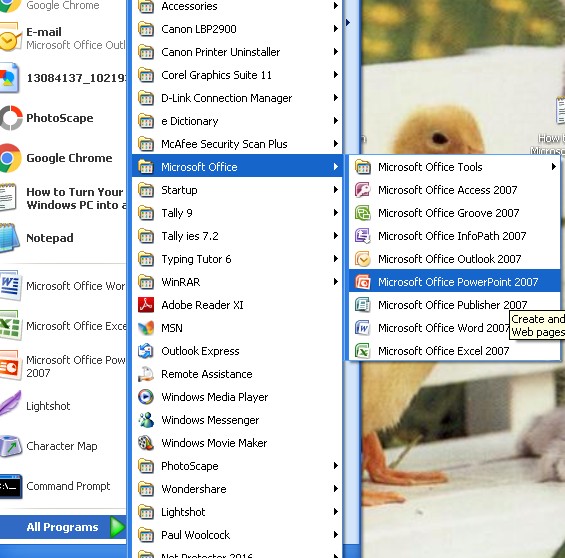
- Assim que o programa for iniciado, você verá um slide. Altere o layout do slide e deixe-o em branco.
- Agora mude a cor do plano de fundo indo para a seção de design na barra de menu. Se você notar, no lado superior direito há a palavra Background seguida por uma pequena forma em forma de seta. Clique na forma.
A Formato de fundo janela irá aparecer.
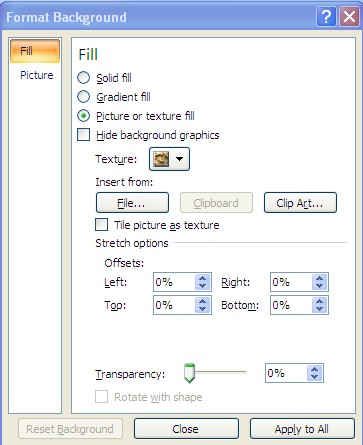
É aqui que você pode definir o plano de fundo de sua escolha. Depois de concluir a configuração do plano de fundo, siga a próxima etapa.
- Depois de configurar o fundo do cartão, é hora de inserir a imagem. Se você já tem imagens salvas em seu sistema, abra-as. Caso contrário, baixe um para você.
Para inserir a imagem, vá para o inserção menu e selecione a opção Cenário. Clicar na imagem abrirá um Inserir foto caixa de diálogo, onde você deve selecionar uma imagem que deseja inserir no cartão.
Após abrir a foto, siga para a próxima etapa. Abri uma imagem e tirei a captura de tela. Veja isso abaixo.
- Agora vá para o Formato de ferramentas de imagem. Para isso, clique na imagem. Assim que você fizer isso, as ferramentas de imagem aparecerão na parte superior da tela. Se você notar, uma opção Formato também aparecerá. Clique nisso.
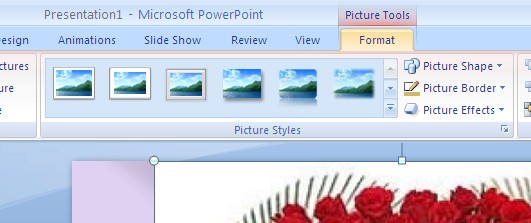
Aqui, você pode fazer as alterações na imagem de acordo. Por exemplo, se você deseja cortar a imagem, clique na opção de corte. A opção que você encontrará no canto superior direito.

Com esta opção, você pode remover qualquer parte indesejada da imagem. Por exemplo, na minha imagem, há algum espaço em branco e desejo removê-lo. Nesse caso, primeiro selecionarei a opção de corte e, em seguida, ajustarei a área.
- Após o recorte, você pode alterar o estilo da imagem. Para isso, você terá que ir ao Estilo de imagem seção da parte superior da tela. Verifique a captura de tela que mencionei abaixo, se você não me entendeu.
Como você pode ver na imagem acima, existem estilos limitados exibidos na tela. Se você quiser mais estilos, terá que clicar na seta à direita dos estilos para ver mais. Eu marquei a seta em vermelho na imagem acima.
Você pode selecionar o estilo que desejar. Por exemplo, eu selecionei o Perspectiva chanfrada. E eu também adicionei o reflexão efeito de imagem. Você encontrará o efeito de imagem ao lado do estilo de imagem na mesma seção.
Você também pode adicionar bordas. Para isso selecione a opção Borda da imagem.
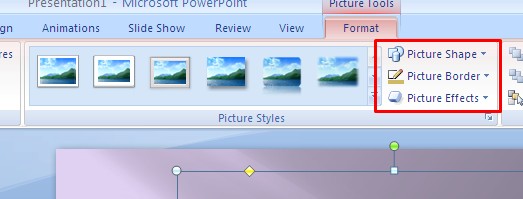
- Depois que a parte do design estiver concluída, insira algum texto ou mensagem no cartão. Para isso, selecione o Word Art or caixa de texto.
Além disso, você também pode Efeito de texto, Preenchimento de texto e Contorno de texto acessando o Estilo WordArt.
Confira a imagem que mencionei abaixo.
- Quando terminar de adicionar texto, é hora de adicionar formas ao cartão. Para isso vá para o inserir menu e selecione o Formas. Selecione qualquer uma das formas que você deseja.
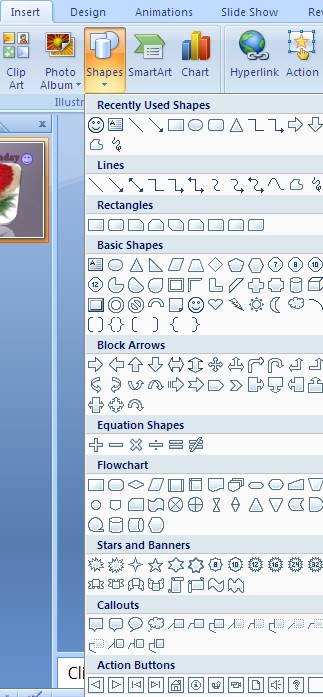
Você também pode alterar a cor e o tipo das formas acessando o Estilo rápido. Você encontrará a opção na seção de desenho.
Confira a imagem abaixo se você não conseguir encontrar a opção.
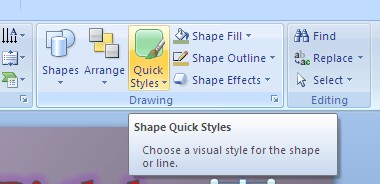
É assim que você pode criar um cartão. Você também pode ajustar e adicionar novas fotos. Além disso, você também pode alterar a imagem se desejar. Além disso, você também pode aumentar o brilho e o contraste da imagem.
Para isso, você terá que ir ao Adjust seção no lado esquerdo da tela. Confira a imagem que mencionei abaixo.
Então, assim fazer um cartão de aniversário no computador. Não apenas no PowerPoint, mas também nas palavras da Ms, você pode criar e projetar um cartão para si mesmo.
O design do cartão depende da sua criatividade. Eu sugiro que você, antes de continuar, decida primeiro o que você quer e como você imagina a aparência do seu cartão. Depois de fazer isso, criar um cartão não parecerá uma tarefa difícil para você.
Se você tiver mais dúvidas, pode deixar seu comentário na seção de comentários abaixo.
Se você gostou do artigo, você pode compartilhá-lo em suas plataformas de mídia social. Agradeceremos sua participação!
Quick Links
